Мы настолько привыкли к общению с родными, друзьями и коллегами по бизнесу через Telegram, что уже, практически, не представляем своей жизни без этого мессенджера. Но мало кто знает, как перенести Телеграм на новый телефон в случае необходимости. Моя миссия – донести до вас всю необходимую информацию по данному вопросу как можно быстрее и, в то же время, в полном объеме. Ну что, поехали!
Как перенести Телеграм на новый телефон?
На самом деле, для входа в аккаунт на новом телефоне следует лишь скачать приложение через App Store или Play Market (в зависимости от марки вашего смартфона).
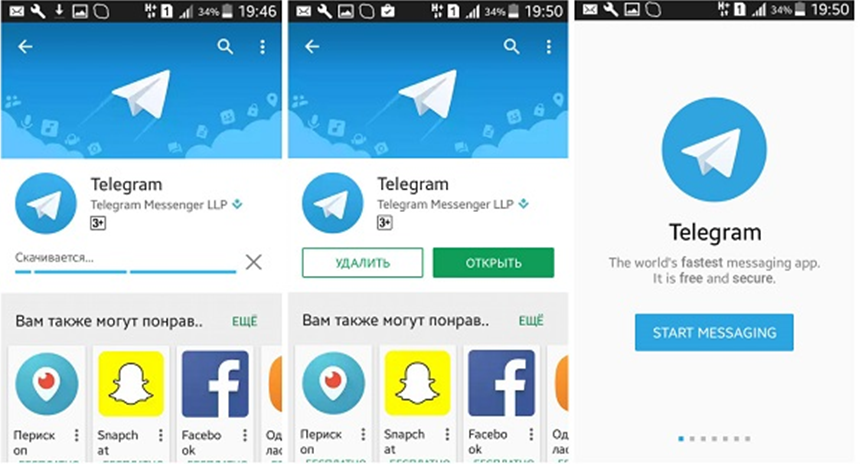
При этом не стоит переживать за сохранность данных: все ваши контакты и чаты сохранятся, утеряны будут лишь секретные диалоги. Ещё одним преимуществом при переносе Тelegram на другой телефон является то, что все они будут автоматически скопированы на новое устройство, следует только ввести логин и пароль.
В качестве приятного бонуса хотелось бы поделиться несколькими сайтами, с помощью которых можно значительно повысить свои рейтинги на просторах Telegram:
- DoctorSMM – один из самых бюджетных, но, в то же время высокоэффективных сервисов
- Простоспец
- Прогрессиум
- AVI1
Рекомендуем к прочтению статью “Инструкция, как войти в Телеграм по номеру телефона“.
Варианты сохранения данных
Вы можете смело пропустить этот пункт, если вы используете приложение лишь на одном устройстве. В случае, стоит почитать о различных способах, которые помогут сохранить необходимые данные.
- Добавлять необходимые файлы(чаты) в Облако Телеграм, доступ к которому будете иметь только Вы.
- Не пользоваться функцией «Удалить у меня и у….» если вы надеетесь на то, что данные сохранятся у собеседника.
- Примитивный, но действенный способ – делать скрины. Не подойдёт он только для секретных чатов, где эта функция заблокирована.
- Выключить функцию таймера самоуничтожения, если она работает (смотрите также о самоудаляющихся сообщениях в Телеграме в статье по ссылке).
- Сохранять историю переписки на почту.
- Создать резервную копию
Можно ли просмотреть Telegram с другого телефона?
Вопросом, как просматривать Телеграм с другого телефона хотя бы раз задавался каждый его пользователь. Действительно, благодаря тому, что мессенджер кроссплатформенный предоставлена возможность заходить на аккаунт на других устройствах.
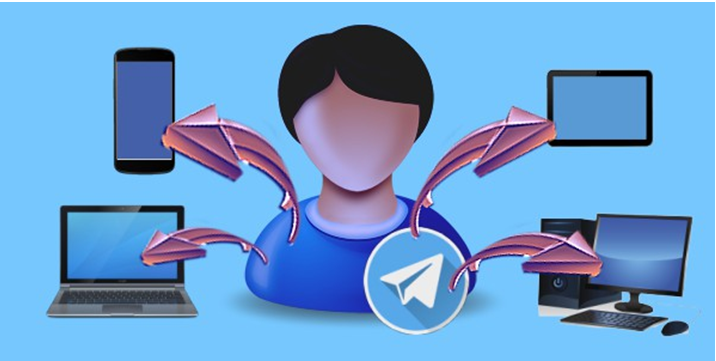
Только не забывайте о безопасности и всегда выходите с аккаунта при условии, если устройство не принадлежит вам. Это может обернуться копированием, распространением и даже удалением ценной для Вас информации.
Как создать резервную копию Телеграм?
Иногда случается так, что по неосторожности важный диалог может быть стёрт. Для того, чтобы оставить за собой возможность вернуть утраченные данные, следует периодически экспортировать переписку и сохранять в виде файла.
Но делать это нужно через компьютер, потому что в мобильной версии такая функция не поддерживается. Для того, чтобы провести экспорт необходимо:
- Открыть программу и кликнуть по трём горизонтальным линиям, находящимся в левом верхнем углу экрана.
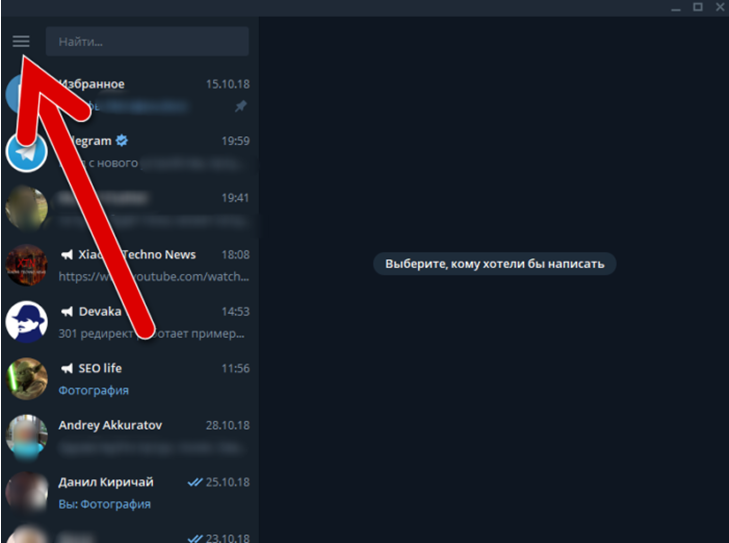
- Перейти в «Настройки» и выбрать пункт «Продвинутые настройки».
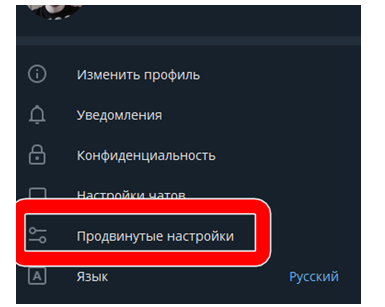
- Необходимо перейти в «Экспорт данных», после чего выбрать необходимые файлы и выбрать «Экспортировать».
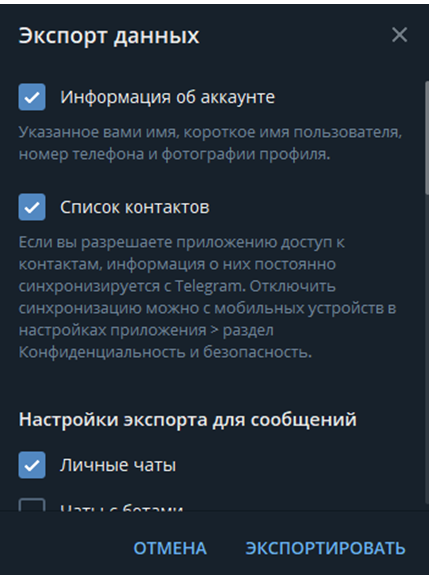
При успешном окончании процедуры на экран будет выведен отчет. Так вы будете уверены, что ни одно важное сообщение не будет утеряно безвозвратно.
Как восстановить Телеграм на другом телефоне, если сим карта потеряна?
В силу различных обстоятельств, таких как кража телефона, утеря сим карты и т.д. мы рискуем потерять доступ к Телеграму и той ценной информации, которая находится в нем.
Но отсутствие сим карты не всегда говорит о том, что вы больше не сможете получить доступ к аккаунту. Его можно восстановить при условиях:
- Есть доступ к Telegram через компьютер.
- Если вы не покидали аккаунт, не используя кнопку Logout.
Всё, что может понадобиться – введение пароля при включённой локальной защите. Вы также сможете войти на свой профиль, если воспользовались кнопкой Logout только на телефоне. В противном случае, попасть на аккаунт без кода доступа не выйдет.
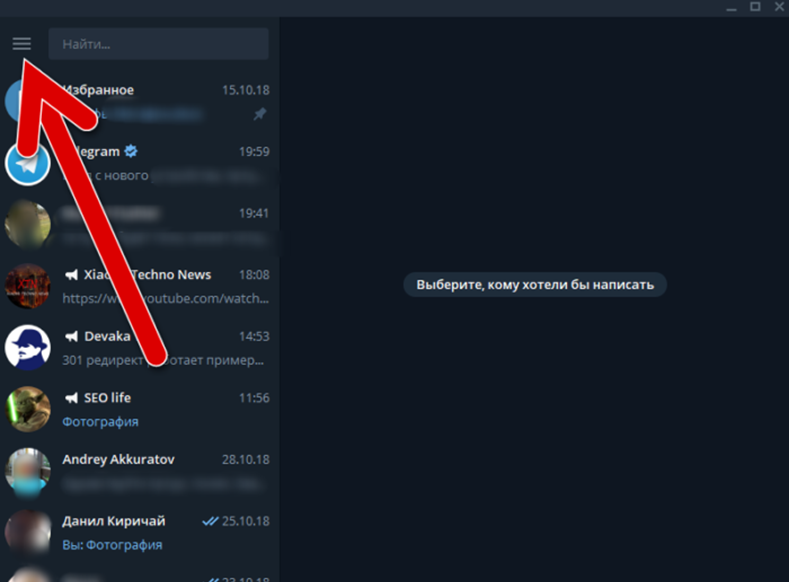
В интернете можно найти массу различных приложений, которые якобы помогут восстановить ваш мессенджер (якобы стоит подчеркнуть). На самом деле, они не работают и абсолютно бесполезны, хотя некоторые из них даже не бесплатные. Максимум, что можно получить – новые вирусы и файлы, которые могут повредить ваше устройство.
А о том, что сделать, чтобы можно было восстановить переписку в Телеграм, смотрите в соответствующей статье.
Подведя итоги, можно утверждать, что процесс переноса Telegram с одного устройства на другое достаточно прост и понятен. Более того, использовать приложение и заходить на один аккаунт можно с разных устройств. Это достигается благодаря вышеупомянутой кроссплатформенности приложения, что делает работу с ним максимально удобной.
На чтение 5 мин Просмотров 27.4к. Опубликовано 17.04.2020
Telegram – это наиболее популярный мессенджер в мире, который уже скачали миллионы пользователей. Приложение характеризуется простым интерфейсом, большим количеством функций и повышенной безопасностью.
В мессенджере хранится много важной информации, поэтому при смене номера или использовании другого устройства требуется знать, как перенести Телеграмм на новый телефон или компьютер.
Содержание
- Особенности работы приложения на телефоне
- Перенос Телеграма на другое устройство
- На телефон
- На компьютер
- Как сохранить переписку и контакты
- Как установить несколько клиентов на одно устройство
- Как восстановить утраченную информацию
- Возможные проблемы при переносе
- Синхронизация
- Вывод
Особенности работы приложения на телефоне
К особенностям Telegram относится высокая скорость передачи данных, множество функций, удобный интерфейс и повышенная безопасность. Разработчики приложения придерживаются политики полной открытости. Каждый абонент может ознакомиться с протоколом, API и исходным кодом. Все опции мессенджера используются для создания комфортной и безопасной площадки для обмена информацией.
Перенос Телеграма на другое устройство
 Перенос Telegram на другой телефон с ОС Android или iOS проводится автоматически. Достаточно загрузить приложение и авторизоваться. При желании разрешается установить программу на каждом гаджете.
Перенос Telegram на другой телефон с ОС Android или iOS проводится автоматически. Достаточно загрузить приложение и авторизоваться. При желании разрешается установить программу на каждом гаджете.
На телефон
Чтобы перенести Телеграмм на другой смартфон, достаточно скачать приложение и войти в аккаунт. Загрузите мессенджер с «Плей Маркет», если у вас Android.
Для Айфона требуется скачать Telegram с App Store. Найдите программу через поисковую строку магазина и нажмите кнопку «Установить». Если загружать «Телеграм» с официальных источников, то в дальнейшем проблем с его использованием не возникнет.
Где скачать приложение:
- для операционной системы iOS мессенджер доступен по адресу: https://tlgrm.ru/dl/ios;
- на «Андроид» «Телеграм» загрузится по ссылке: https://tlgrm.ru/dl/android;
- чтобы скачать приложение для «Виндоус» Phone, требуется перейти на https://tlgrm.ru/dl/wp.
На компьютер
Чтобы загрузить Телеграм на другой комп, следует перейти по ссылке https://tlgrm.ru/apps. После этого предлагается выбрать необходимую версию для конкретной операционной системы. Официальный портал мессенджера предоставляет все клиенты.
Также для юзеров ПК предлагается веб-версия. Чтобы воспользоваться приложением, требуется перейти по адресу https://web.tlgrm.ru. При этом не нужно ничего скачивать.
Веб-версия доступна в браузере Google Chrome после установки специального расширения. Его можно загрузить по ссылке https://tlgrm.ru/dl/webogram. Этот вариант не поддерживает секретные чаты и русскоязычный перевод, но он идеально подойдет для слабых компов.
Как сохранить переписку и контакты
Если «Телеграм» используется на нескольких гаджетах, то важно знать, как сохранять данные. Существуют разные способы, как с Телеграмма перенести контакты и диалоги.
Методы сохранения данных:
- Загрузка информации в «Облако» Telegram. Доступ к сведениям будет только у владельца аккаунта.
- Не удалять сообщения у собеседника (если пользователь надеется, что сможет просмотреть диалог у другого абонента).
- Скопировать информацию с помощью скриншотов. Этот вариант недейственный в секретных чатах.
- Деактивация опции удаления истории переписки по таймеру.
- Отправить диалоги по электронной почте.
- Чтобы перенести сообщения Telegram с одного телефона на другой, можно сделать резервную копию переписки.
Как установить несколько клиентов на одно устройство
На один компьютер или смартфон невозможно установить больше одного клиента. Но кроме основной версии Андроид, разрешается скачать «Плас Мессенджер» или использовать web-вариант. Тогда работа каждого клиента проводится анонимно, поэтому можно будет работать с несколькими аккаунтами одновременно. Для Apple и компьютера недоступное приложение Plus Messenger.
Как восстановить утраченную информацию
 При потере доступа к Telegram (кража смартфона, проблемы с сим-картой, прочее) можно попытаться реанимировать утраченные сведения.
При потере доступа к Telegram (кража смартфона, проблемы с сим-картой, прочее) можно попытаться реанимировать утраченные сведения.
Эта процедура доступна, если профиль открыт в компьютере, и пользователь не выходил из системы, нажимая кнопку «Logout».
Для восстановления доступа понадобится ввести пароль при действующей локальной защите. Авторизоваться в системе разрешается, если пользователь нажал кнопку «Logout» только на смартфоне. В остальных случаях войти в аккаунт не получится.
В сети предлагается большое количество утилит, которые обещают восстановить утерянную информацию в «Телеграме». Многие программы платные, но они не решают возникшую проблему. Обычно такие утилиты заражают ПК вирусами.
Возможные проблемы при переносе
Наиболее распространенные трудности при попытке перенести Телеграм на другой телефон:
- При входе в профиль с нового гаджета абоненты часто забывают пароль, так как вводят его только при регистрации. Для восстановления кода доступа требуется запросить новые данные для авторизации. Пароль должны отправлять на телефонный номер в СМС, который использовался при регистрации аккаунта.
- Невозможно скачать клиент. Проблема возникает, если мессенджер несовместим с операционной системой. Чтобы устранить неисправность, требуется обновить ОС или загрузить подходящий клиент.
Синхронизация
Синхронизация контактов – это обмен информацией между профилем и устройством. Функция актуальна при создании нового аккаунта или использовании нескольких сим-карт. Синхронизация проводится автоматически, когда выполняется вход в учетную запись с другого гаджета. При этом появляются новые переписки, которые легко удалить. Для web-версии недоступны синхронизация и ручная чистка чатов.
Вывод
Чтобы переносить Telegram на другое устройство, достаточно скачать приложение и авторизоваться в нем. Синхронизация контактов и сообщений проводится автоматически. Использование мобильной и компьютерной версии программы имеет некоторые отличия, обусловленные обеспечением удобной работы.
Детальная информация видна на видео:
Как можно перенести Телеграм на другой телефон и синхронизировать

Telegaram – стремительно набирающий популярность мессенджер. Приложением пользуются миллионы людей. Главными его фишками стали быстрая работа и публичные каналы, с помощью которых можно делиться информацией с подписчиками. Конечно, когда меняешь смартфон или СИМ-карту, хочется сохранить данные. Мы подробно опишем, как перенести все чаты и каналы из Телеграма на другой телефон, и возможные трудности, которые возникают, а также способы их решения.
Перенос Телеграма на другое устройство
Перенос данных на смартфонах Android или iOS осуществляется автоматически. Нужно только загрузить приложение и войти в свой профиль. Все данные хранятся в аккаунте, поэтому после авторизации сразу же будут доступны ранее созданные чаты и подписки, за исключением секретных диалогов.
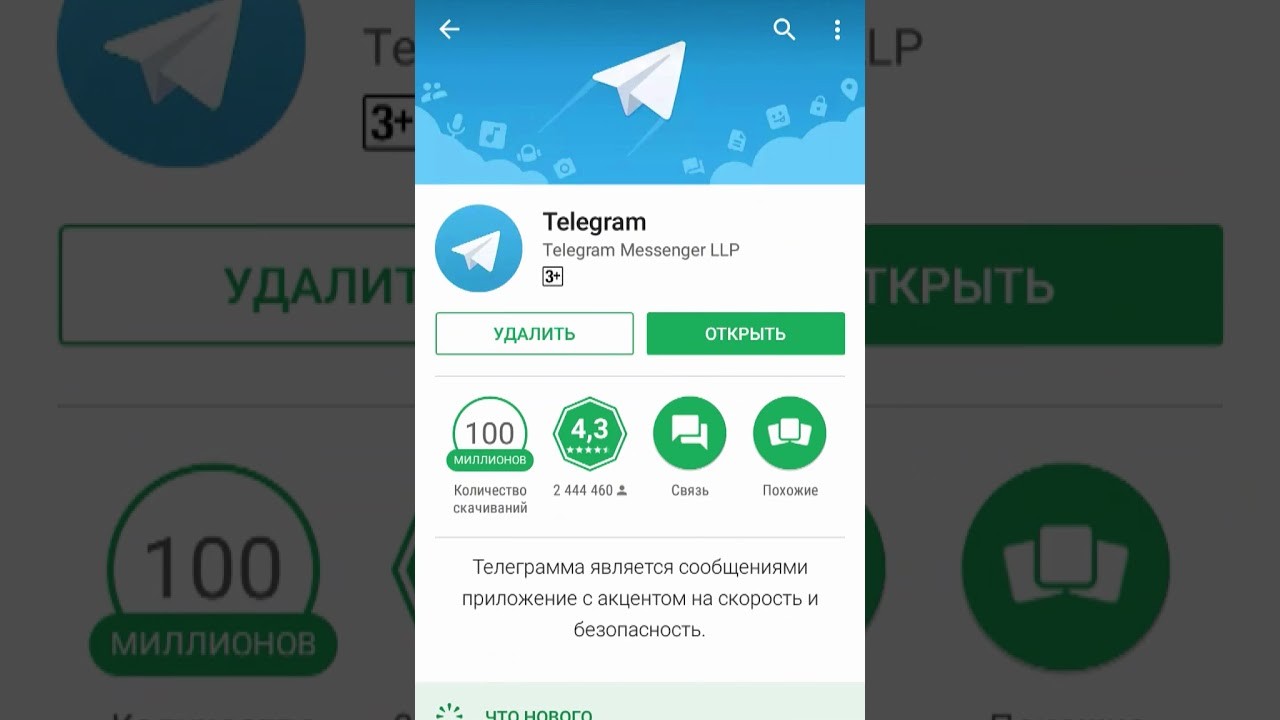
На телефон
Перенести Телеграм на другой телефон несложно, нужно лишь учитывать особенности каждой из операционных систем.
- Как перенести Телеграм с андроида на андроид? При переносе Telegram со смартфона на базе Android на новый смартфон с той же операционной системой необходимо загрузить официальное приложение из Play Market. Затем ввести логин и пароль. Чаты уже доступны на новом гаджете. Вся информация хранится в аккаунте. Если скачать приложение из Play Market не получается, то можно воспользоваться официальным сайтом Телеграма: https://tlgrm.ru/dl/android
- Как перенести Телеграм на новый телефон с другой операционной системой? При переносе Telegram на новый смартфон с другой операционной системой требуется скачать приложение из официального магазина и войти в профиль. Для Android – это Play Market, для iOS – AppStore.
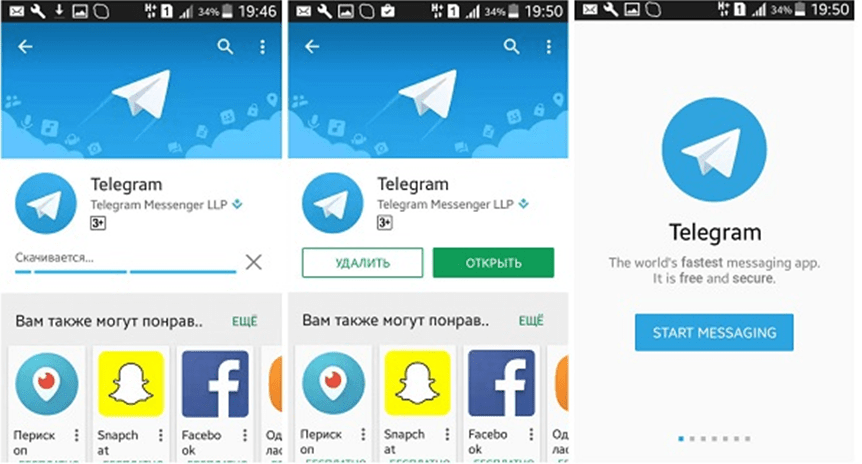
Для платформы iOS мессенджер можно скачать по ссылке: https://tlgrm.ru/dl/ios
На компьютер
Данные чатов из аккаунта можно скопировать и на компьютер. Компьютерная версия Telegram схожа с мобильной и очень удобна для деловых чатов, то есть в ситуациях, где необходимо общение в процессе работы. К тому же в десктопном варианте проще вести канал и публиковать информацию. Причем можно пользоваться несколькими профилями сразу.
- Первый способ. Чтобы переместить данные из приложения Телеграм на компьютер, необходимо, прежде всего, загрузить десктопный вариант приложения, который доступен по ссылке на сайте мессенджера: https://tlgrm.ru/apps. На странице выбирается необходимая ОС и клиент. На сайте представлены приложения сторонних разработчиков. Затем нужно войти в профиль, чаты и каналы отобразятся в десктопной версии.
- Второй способ. Для тех, кто не хочет устанавливать приложение, доступна веб-версия программы по адресу: https://web.tlgrm.ru.

Как синхронизировать Телеграм на всех устройствах
Синхронизация в программе происходит автоматически, дополнительных действий производить не нужно. Главное – войти в аккаунт, в котором хранятся чаты, в том числе и вкладка «Избранное».
Исключения: не синхронизируются секретные чаты. Вся информация в них хранится только на том устройстве, на котором чат был создан, и автоматически удаляются из профиля через определенное время.
Возможные проблемы
Telegram – качественный и развивающийся мессенджер, однако и при работе с ним возникают сложности, например:

- Пароль. Как правило, смартфон или компьютер – гаджеты с большим сроком службы. Постоянная авторизация в мессенджере не требуется, из-за чего пароль легко забыть. Но и его восстановление не займет много времени. Нужно только ввести номер телефона, ввести код безопасности из СМС и придумать новый пароль.
- Старое ПО. Из-за несовместимого ПО клиент Telegram может не установиться или будет работать с перебоями. Но и это решается обновлением ПО.

Вам помогло? Поделитесь с друзьями — помогите и нам!

Смена смартфона может быть нервным занятием, особенно если вы новичок в технологиях или не имеете большого опыта использования приложений. Иногда даже, казалось бы, простой жест может оказаться сложным: по этой причине мы решили создать серию базовых руководств, особенно полезных для новичков (или для тех, кому нужно освежить память). Итак, давайте посмотрим, как сделать резервная копия из Сообщений di WhatsApp и Telegram, Таким образом Скорость телефон это не травма.

Прежде чем продолжить, мы также отмечаем еще одно полезное руководство для входа в мир смартфонов: благодаря нашему глубокому анализу вы можете передавать и синхронизировать телефонную книгу на любом Android-смартфоне, в мгновение ока. А теперь перейдем к делу: новый смартфон — это головная боль, по крайней мере, для неопытных пользователей. Если у вас возникли проблемы с приложениями для обмена сообщениями, давайте посмотрим, как это сделать. резервная копия di WhatsApp и Telegram для беззаботной смены телефона.
Быстрое резервное копирование с помощью WhatsApp и Telegram: как это работает
- WhatsApp — Как сделать резервную копию
Начнем с WhatsApp, одного из любимых приложений для обмена сообщениями среди пользователей по всему миру. Сначала откройте приложение, нажмите на три точки вверху справа и откройте Настройки. Здесь вы выбираете товар Чат , а затем Резервное копирование чатов. В новом окне нажмите на Резервный для резервного копирования сообщений и мультимедиа на Google Диск. Кроме того, чтобы ваши сообщения никогда не терялись, выберите Резервное копирование на Google Диске и выберите Повседневная.
Когда вы устанавливаете WhatsApp на борту нового смартфона, он попросит вас восстановить резервную копию: теперь вам просто нужно дождаться завершения операции, и вы найдете все чаты и сообщения.
- Telegram — Как сделать резервную копию
Что касается Telegram, то здесь речь гораздо проще: в отличие от приложения-конкурента, в этом случае нет ручного резервного копирования. Telegram автоматически сохраняет все сообщения в облаке, поэтому, зайдя с нового устройства, вы сразу найдете все чаты и связанные с ними сообщения.
Другое отличие от WhatsApp касается мультимедиа (фотографий): они не будут загружаться автоматически, но по-прежнему будут видны в соответствующих чатах. Чтобы загрузить их, все, что вам нужно сделать, это нажать на них, чтобы вы могли их просмотреть.
Теперь, когда мы увидели как это работает il резервная копия из наиболее часто используемых приложений для обмена сообщениями, мы надеемся, что помогли вам, и мы приветствуем вас. Назначается встреча со следующим гайдом для новичков и забывчивых энтузиастов техники!
⭐️ Откройте для себя новый еженедельный флаер GizChina с всегда разными эксклюзивными предложениями и купонами.
Как перенести телеграмм с одного телефона на другой?
Чтобы перенести данные, пользователю нужно открыть мессенджер, выбрать необходимую переписку и создать ее архив. Отправить чат в Telegram можно через функцию «Поделиться». Кроме того, последнее обновление Telegram для iOS дает возможность пользователям удалять созданные ими группы, секретные чаты и историю звонков.
Для переноса Телеграм на другой телефон необходимо только скачать мессенджер и пройти процедуру авторизации. Список контактов и переписки будут автоматически перенесены на новое устройство. Это значит, что пользоваться одним аккаунтом можно с двух устройств. При входе в аккаунт с другого устройств, а контакты синхронизируются автоматически.
- Как перенести данные с телеграмм на новый телефон?
- Как войти в телеграмм на новом телефоне?
- Как сделать резервную копию телеграмм на телефоне?
- Как перенести чаты телеграмм?
- Где находится резервная копия Телеграм?
- Как передать Телеграм аккаунт?
- Как восстановить переписку в телеграмме на телефоне?
- Что будет если я удалю телеграмм?
- Можно ли установить телеграмм без номера телефона?
- Как скачать все данные с телеграмма?
- Где облачное хранилище Телеграм?
- Как можно восстановить переписку в телеграмме?
- Как импортировать в Телеграм?
- Как сделать синхронизацию в телеграмме?
- Как перенести все данные с андроида на андроид?
- Что будет если изменить номер телефона в телеграмме?
- Как восстановить телеграмм при смене номера?
- Как отвязать номер телефона от аккаунта в телеграмме?
- Можно ли сидеть в телеграмме с двух аккаунтов?
- Можно ли зайти в телеграмм через почту?
- Как зайти в телеграмм не регистрируясь?
- Что такое экспорт данных в телеграмме?
- Где архив в телеграмме на Андроиде?
- Как сделать резервную копию?
- Как перенести все данные WhatsApp с одного телефона на другой?
- Как перенести все чаты WhatsApp с одного телефона на другой?
- Как подтвердить номер в телеграмме?
- Как зайти в телеграмм через QR код?
- Как зайти на свой канал в телеграмме?
- Что делать если не открывается телеграмм?
- Как сделать резервную копию Телеграм канала?
- Можно ли вычислить человека в телеграмме?
- Как запросить архив сообщений в телеграмме?
- Как найти облако в телеграмме?
- Что будет если поменять номер в телеграмме?
Как перенести данные с телеграмм на новый телефон?
Чтобы не потерять доступ к аккаунту и сохранить все переписки с переходом на новый номер, достаточно проделать следующие действия:
- Откройте приложение Telegram на своем смартфоне.
- Нажмите на значок меню в верхнем левом углу.
- Нажмите на «Настройки».
- Нажмите на свой номер телефона.
- Нажмите «Сменить номер».
Как войти в телеграмм на новом телефоне?
Для этого достаточно выполнить несколько простых шагов:
- Открываете программу у себя на главном экране;
- Нажимаете на клавишу Start Messaging;
- Вводите свой номер телефона как во время регистрации;
- Вам должно прийти СМС с кодом. Код нужно ввести в нижнем поле.
Как сделать резервную копию телеграмм на телефоне?
Сначала откройте приложение, нажмите на три точки вверху справа и откройте Настройки. Здесь вы выбираете товар Чат, а затем Резервное копирование чатов. В новом окне нажмите на Резервный для резервного копирования сообщений и мультимедиа на Google Диск.
Как перенести чаты телеграмм?
Заходим в приложение «Файлы», находим наш архив, и открываем его: Теперь нажимаем «Поделиться» (Ящик со стрелкой вверх) в правом верхнем углу и выбираем Telegram: Затем необходимо выбрать нужный чат.
Где находится резервная копия Телеграм?
Для настройки резервного копирования всей переписки зайдите в «Настройки» → «Чаты» → «Резервная копия чатов».
Как передать Телеграм аккаунт?
Для этого нужно:
- зайти в Telegram;
- перейти в настройки канала;
- нажать на пункт «Администраторы»;
- нажать на кнопку «Добавить администратора» и выбрать нужного человека из списка;
- в меню включить пункт «Выбор администратора»;
- нажать на кнопку «Передать права на канал» внизу и подтвердить это решение.
Как восстановить переписку в телеграмме на телефоне?
Если вы удалили чат в Telegram, в нижней части экрана появится кнопка «Отмена». Чтобы восстановить свою беседу, нажмите на нее в течение пяти секунд. После этого вы можете снова получить доступ ко всей переписке, файлам, изображениям, видео и голосовым сообщениям соответствующего чата.
Что будет если я удалю телеграмм?
Что произойдет с сообщениями и медиа-файлами после удаления
Для вас они исчезнут навсегда и бесповоротно. Но! Они будут доступны тем, с кем вы переписывались и кому вы пересылали медиа-файлы. Поэтому почистите все вручную до удаления аккаунта.
Можно ли установить телеграмм без номера телефона?
На компьютере можно пользоваться мессенджером Телеграмм либо с установкой, либо без. Без установки вы можете абсолютно на любом компьютере зайти в свой аккаунт и вести, как ни в чем не бывало, переписку со своими контактами. Но аккаунт должен у вас уже быть.
Как скачать все данные с телеграмма?
Как выкачать свои данные из Telegram: Установите десктопную версию Telegram. Зайдите в основные настройки, затем в раздел «Конфиденциальность и безопасность» и нажмите на пункт «Экспорт данных из Telegram»
Где облачное хранилище Телеграм?
Чтобы зайти в облако мессенджера Telegram на устройствах с операционной системой Android, необходимо: Запустить приложение Telegram на своем смартфоне Нажать на кнопку «гамбургер» (кнопка в виде трех параллельных горизонтальных линий) В открывшемся меню выбрать «Избранное»
Как можно восстановить переписку в телеграмме?
Политика Telegram в отношении конфиденциальности пользовательских данных такова, что пересылаемая информация не архивируется. При удалении сообщения, фото или видео из чата оно также исчезает с серверов и его нельзя восстановить. То же самое касается и самих чатов.
Как импортировать в Телеграм?
В Telegram появилась функция переноса чатов из WhatsApp и других мессенджеров:
- Откройте чат, который хотите перенести.
- Свайпните влево и выберите опцию «Экспорт чата».
- Выберите экспорт в Telegram.
- Выберите чат в Telegram для импорта.
Как сделать синхронизацию в телеграмме?
Telegram для Android
Нажмите на иконку с тремя полосками, чтобы открыть боковое меню. Перейдите в раздел «Настройки» → «Конфиденциальность». Пролистайте вниз до пункта «Синхронизировать контакты».
Как перенести все данные с андроида на андроид?
Нажмите Резервная копия с устройства Android. Следуйте инструкциям на экране, чтобы перенести данные:
- Включите новое устройство.
- Нажмите Начать.
- Когда появится запрос, подключитесь к сети Wi-Fi.
- Выберите копирование приложений и данных со старого устройства.
- Проверьте доступ к сообщениям, фотографиям и видео.
Что будет если изменить номер телефона в телеграмме?
Если вы не выйдете из своей учётной записи и выберите «Сменить номер», то в этом случае старый телефон поменяется на новый, все переписки будут перенесены и ваши друзья узнают о смене мобильного.
Как восстановить телеграмм при смене номера?
Поскольку Telegram хранит все ваши данные в облаке, он не требует восстановления резервной копии при смене номера, как WhatsApp. После привязки нового номера вы не заметите никаких изменений в работе мессенджера и в его наполнении.
Как отвязать номер телефона от аккаунта в телеграмме?
Для этого откройте настройки мессенджера, перейдите в раздел «Конфиденциальность» и нажмите на «Номер телефона». Чтобы полностью скрыть телефон в первом блоке выберите «Никто», а во втором «Мои контакты».
Можно ли сидеть в телеграмме с двух аккаунтов?
Сколько аккаунтов можно добавить: до 3 штук, номера не должны совпадать. Добавление требует подтверждения по коду из SMS/Push-уведомления. Помните, что добавлять чужие номера не стоит.
Можно ли зайти в телеграмм через почту?
Раньше зайти в мессенджер можно было только по номеру телефона. Теперь пользователи могут получать коды авторизации не только на номер телефона, а также на электронную почту, или использовать функцию «Войти с помощью Apple» или «Войти с помощью Google».
Как зайти в телеграмм не регистрируясь?
К сожалению, никак. Телеграм это прежде всего мессенджер.
Что такое экспорт данных в телеграмме?
Экспорт данных — это операция, позволяющая выгрузить информацию из вашего аккаунта в Telegram, чтобы сохранить ее на безопасном носителе в случае удаления профиля или при другом сценарии.
Где архив в телеграмме на Андроиде?
Чтобы её увидеть, зайдите в Telegram и пальцем потяните вниз список чатов. Папка с архивом появится сверху, над остальными чатами. Теперь в неё можно зайти и просмотреть все заархивированные переписки, каналы и группы. Папку с архивом можно закрепить в общем списке.
Как сделать резервную копию?
Как запустить резервное копирование:
- Откройте приложение Google One. на устройстве Android.
- В нижней части экрана нажмите Хранилище.
- Прокрутите экран до раздела с резервными копиями.
- Для определения настроек резервного копирования нажмите Управление резервным копированием.
- Нажмите Создать резервную копию.
Как перенести все данные WhatsApp с одного телефона на другой?
Как перенести WhatsApp с Android на Android
В самом низу выберите функцию «Резервная копия чатов», затем нажмите «Резервное копирование». После авторизации в WhatsApp на новом Android-устройстве приложение, обнаружив сохраненную копию, спросит, нужно ли ее загружать или нет. Подтвердите загрузку.
Как перенести все чаты WhatsApp с одного телефона на другой?
Откройте WhatsАpp и выберите «Настройки» в правом верхнем углу меню. В категории «Чаты» вы найдете пункт «Резервная копия чатов». Нажмите кнопку «Сохранить», чтобы сохранить текущую историю чата. Чтобы создать резервную копию вручную, нажмите зеленую кнопку «Резервное копирование».
Как подтвердить номер в телеграмме?
При выборе Telegram вы увидите всплывающее окно с координатами бота — @TextRuPhoneBot. После того как нашли бота, нужно запустить его по кнопке в самом низу. После запуска бот пришлёт вам приветственное сообщение, а внизу появится кнопка «Отправить контакт». После того как нажмёте на кнопку, бот запросит подтверждение.
Как зайти в телеграмм через QR код?
Пустите приложение Telegram на телефоне (Андроид, Айфон) и откройте настройки. Перейдите в раздел Конфиденциальность — Устройства и нажмите на кнопку «Сканировать QR-код».
Как зайти на свой канал в телеграмме?
Зайти в профиль чата. Нажать кнопку Videochat. И потом появится окно со списком созданных каналов, где надо будет выбрать от имени кого начать видеочат. Потом можно заскринить этот список и пользуясь поиском найти все каналы.
Что делать если не открывается телеграмм?
Telegram может не работать по следующим причинам: В системной памяти мобильного устройства накапливается мусор. Такое захламление приводит к некорректной работе не только приложения, но и телефона в целом. Плохая связь может препятствовать функционированию мессенджера.
Как сделать резервную копию Телеграм канала?
Используйте расширение Google Chrome «Сохранить историю чатов Telegram»:
- Первый метод: Скопируйте и вставьте тексты чата, а затем распечатайте их.
- Второй способ: Создайте полную резервную копию десктопной версии Telegram.
- Третий метод: Расширение Google Chrome «Сохранить историю чатов Telegram».
Можно ли вычислить человека в телеграмме?
Telegram позволяет за несколько минут вычислить точные координаты своих пользователей, использующих встроенный сервис «Люди рядом». Алгоритм обнаружения прост, что дает возможность следить за нужным человеком даже тем, у кого нет никаких навыков хакинга.
Как запросить архив сообщений в телеграмме?
Чтобы получить данные, нужно зайти в свой аккаунт через клиент мессенджера для Windows или macOS, скачанный с сайта, перейти в настройки, и в разделе Advanced выбрать пункт Export Telegram Data. Обратите внимание, что у вас должна быть версия приложения 1.3.8 или выше (на момент написания заметки — 1.4.2).
Как найти облако в телеграмме?
Перейти в раздел «Настройки»Чтобы зайти в облако мессенджера Telegram на устройствах с операционной системой Android, необходимо:
- Запустить приложение Telegram на своем смартфоне
- Нажать на кнопку «гамбургер» (кнопка в виде трех параллельных горизонтальных линий)
- В открывшемся меню выбрать «Избранное»
Что будет если поменять номер в телеграмме?
Если вы не выйдете из своей учётной записи и выберите «Сменить номер», то в этом случае старый телефон поменяется на новый, все переписки будут перенесены и ваши друзья узнают о смене мобильного.
Ответить
- Где находится резервная копия Телеграм?
- Как войти в телеграмм на новом телефоне?
- Как изменить телефон в телеграмме?
- Как найти QR код в телеграмме?
- Как перенести аккаунт телеграмм на другой номер телефона?
- Как перенести все данные с андроида на андроид?
- Как перенести данные с телеграмм на новый телефон?
- Как перенести данные со старого телефона на новый?
- Как перенести чаты телеграмм?
- Как правильно перенести телеграмма?
- Как связать чаты в Телеграм?
- Как скинуть свой Телеграм на телефоне?
- Как сохранить чат в телеграмме 2022?
- Как экспортировать данные из телеграмм?
- Как экспортировать чат Телеграм с телефона?
- Можно ли восстановить телеграмм после удаления?
- Можно ли к одному номеру привязать два Телеграма?
- Можно ли экспортировать чат Телеграм?
- Что будет с Телеграмом если поменять симку?
На чтение 5 мин Просмотров 6.5к.
Так как сохранить переписку в «Телеграме» возможно только вручную, многих интересует, как ускорить этот процесс. Чтобы не потерять важную информацию, в мессенджере предусмотрено сразу несколько опций экспорта. Секретная возможность Telegram – резервное восстановление переписки из системного архива автозагрузки.
Содержание
- Какие данные из переписки можно сохранять
- Способы сохранения переписки из «Телеграма»
- Облачное хранилище
- Запись экрана или скриншоты
- Экспорт истории
- Отправка в «Избранное»
- С помощью web-версии в PDF
- Сохранение сообщений при смене телефона
- Восстановление переписки из сохраненных файлов в Telegram
- Обзор
Какие данные из переписки можно сохранять
Со временем возникает необходимость удалить чаты, переполненные сообщениями. Если переписка представляет особый интерес, требуется сохранить не только диалог, но и фотографии, голосовые послания и другие вложения.
Для этих целей запускают резервное копирование Telegram. Если же необходимо сохранить фрагмент беседы или отдельный файл, используют функцию стандартного копирования.
Выгружают следующие виды данных:
- Контакты, номера.
- Медиа, документы, ссылки.
- Беседы.
- Данные учетной записи.
- Голосовые, видеосообщения.
- Посты каналов и групп.
- Стикеры, гифки, маски.
Ограничение загрузки предусмотрено для файлов, размер которых превышает 2 Гб.
Способы сохранения переписки из «Телеграма»
Владельцам аккаунтов доступно как минимум 3 инструмента для копирования информации. Каждый из способов используют в зависимости от того, что требуется сохранить на компьютере или смартфоне.
Облачное хранилище
Архив Telegram – виртуальный диск, синхронизирующийся с устройством входа и запоминающий любые изменения учетной записи. Если очистка беседы произошла из облака, восстановить чат не получится.
Поскольку в хранилище собран массив данных, копирование запрашивают не для выгрузки переписок. Перенос архива понадобится, чтобы найти забытый контакт или посмотреть доступные для удаления файлы.
Инструкция:
- Откройте «Продвинутые настройки» в десктопном мессенджере или Telegram Web.
- Кликните по «Экспорту данных».
- Отметьте чекбоксы «Информация об аккаунте», «Список контактов», «Вложения» (фото, видео, голосовые и видеосообщения, другие файлы).
- Выберите, из каких бесед сохранять переписки (личные чаты, диалоги публичных/частных каналов, ботов).
- Ограничьте объем данных в мегабайтах ползунком.
- Укажите путь сохранения.
- Выберите формат – HTML или зашифрованный JSON.
- Запустите копирование, нажав кнопку «Экспортировать».
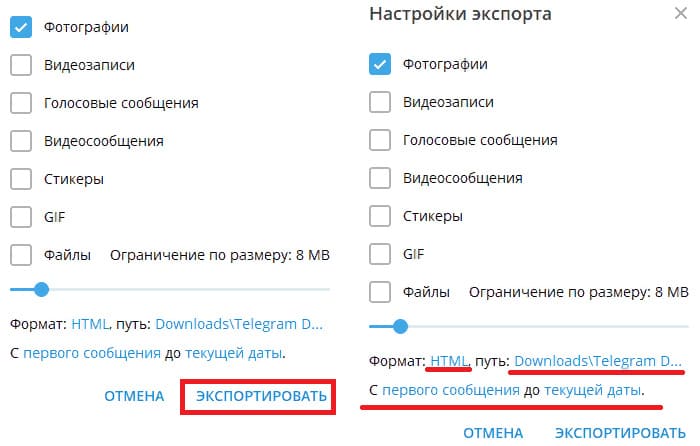
Запись экрана или скриншоты
Перед тем как сохранить переписку в «Телеграме» по веб-ссылке, убедитесь, что беседа не содержит нежелательной для разглашения информации. После просмотра URL копия останется на серверах браузера.
Оптимально для приватного чтения сделать Screenshot.
Для этого пользователи с «андроидом» одновременно зажимают на устройстве кнопки громкости и блокировки. На новых «айфонах» управление записью экрана аналогичное.
Инструкция для ПК:
- Пролистайте беседу до фрагмента, который требуется сохранить.
- На клавиатуре нажмите кнопку Prt Scr.
- Откройте редактор Paint.
- Вставьте изображение комбинацией Ctrl+V.
- Сохраните файл.
Если беседа секретная, заскринить фрагмент получится только в мобильном приложении и при условии, что не включен таймер самоуничтожения СМС. Собеседник получит уведомление о копировании переписки. Чтобы незаметно сохранить реплику, сделайте снимок на фотоаппарат.
Онлайн-запись экрана позволяет записать разговор целиком. Откройте начало диалога и запустите запись, прокручивая историю по мере прочтения. Скачать программу, дублирующую действия на экране, можно в Play Market, App Store, Microsoft.
.jpg)
Экспорт истории
Создание резервной копии чата – встроенная опция мессенджеров Desktop и Web. Она используется для выгрузки личных бесед или публикаций каналов.
Если требуется импортировать беседу целиком, зайдите в мессенджер с ПК, откройте переписку, кликните по 3 точкам внутри, сохраните информацию.
Убедитесь, что фото, видео, аудио и другие файлы копируются с первого сообщения до текущей даты, не ограничиваются лимитом. Экспортируйте отчет в читаемом формате HTML.
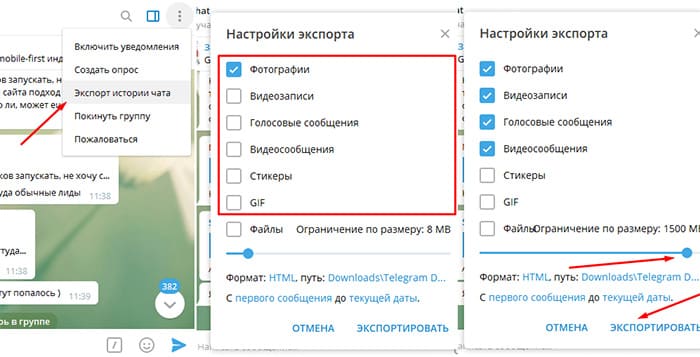
Отправка в «Избранное»
Дополнительный способ выгрузить беседу – переслать историю в личное хранилище с линком на автора.
Инструкция:
- Выделите послание.
- Кликните по стрелке слева от реплики.
- Выберите получателя, указав «Избранное».
- Отправьте копию, нажав по кнопке пересылки.
Альтернативный вариант – дублирование записи методом copypast.

С помощью web-версии в PDF
Чтобы скопировать диалог с телефона без экспорта, используют опции браузеров.
Инструкция:
- Авторизуйтесь в Telegram Web.
- Включите режим чтения для ПК.
- Разверните беседу так, чтобы экран захватывал нужный фрагмент.
- Откройте в браузере «Печать в PDF».
Загрузите веб-копию на смартфон, вызвав контекстное меню.
Сохранение сообщений при смене телефона
Перед тем как перенести «Телеграм» на новый телефон, секретные чаты «перезаливают» в «Избранное», т.к. они удаляются при выходе из сессии. Чтобы восстановить оставшиеся беседы, достаточно авторизоваться по регистрационным данным аккаунта на новом смартфоне.
Восстановление переписки из сохраненных файлов в Telegram
Локальная копия бесед хранится на любых устройствах в системной папке Downloads («Загрузки»). Если требуется скопировать только вложения (фото, видео, аудио, документы), найдите архив Telegram в «Проводнике» ПК/смартфона, откройте нужную папку (Images, Video, Audio, Documents) и отметьте файлы для переноса на SD-карту/жесткий диск.
Выгрузить текст удаленной переписки на другой телефон не получится. «Нечитаемая» копия истории, как в WhatsApp, не дублируется в архиве: ее нельзя скачать и «перенести» на новое устройство.
Для копирования переписок удобнее использовать функцию пересылки или вставки-копирования. При смене аккаунта можно запустить экспорт всего хранилища или отдельного диалога.
Если копия требуется в качестве напоминания, сохраните чат с помощью встроенного «скринсейвера». В других случаях воспользуйтесь одним из удобных способов – печатью в PDF, ручным восстановлением из архива, «Избранным».
Обзор
Перенос чатов из других приложений

В этом январе более 100 миллионов новых пользователей выбрали свободу и конфиденциальность — и зарегистрировались в Telegram. С сегодняшнего дня перейти в Telegram стало ещё проще, потому что Вам не придётся расставаться с историей переписки.
Теперь Вы можете перенести в Telegram сообщения, фотографии, видеозаписи и документы из других приложений — например, WhatsApp, Line и KakaoTalk. Это работает как с личными чатами, так и с группами:
Чтобы перенести чат из WhatsApp для iOS, достаточно открыть страницу с информацией о контакте или группе, нажать «Экспорт чата» и выбрать Telegram в меню «Поделиться».
На устройствах Android внутри чата WhatsApp необходимо нажать ⋮ > Ещё > Экспорт чата, а потом выбрать Telegram в меню «Поделиться»:
На iOS в WhatsApp можно экспортировать данные и прямо из списка чатов. Достаточно смахнуть чат влево и выбрать ‘…’ > Экспорт чата.
Экономия места при переезде
Перенесенная в Telegram переписка почти не займет дополнительной памяти на Вашем телефоне. В отличие от старых приложений для обмена сообщениями, Telegram позволяет не хранить сообщения и фотографии из переписки на устройстве. При этом Вы в любой момент можете просмотреть все сообщения, фотографии, видеозаписи и документы.
Очистить память и ограничить объем занимаемого места на диске можно в Настройках: Данные и память > Использование памяти.
Ещё больше конфиденциальности
Ваши данные — это Ваше дело. По этой причине пользователи Telegram могут не только экспортировать историю сообщений, но и удалять сообщения в любой момент для всех участников переписки, не оставляя следов.
С сегодняшнего дня Вы можете удалять без следа секретные чаты, созданные Вами группы, а также очищать записи в истории звонков с обеих сторон.
Сервера Telegram не сохраняют информации об удалённых чатах и записях в истории звонков, так что эти данные исчезнут навсегда.
Улучшения в голосовых чатах
Голосовые чаты, которые в настоящий момент активны в Ваших группах, теперь показываются вверху вкладки со звонками.
В голосовых чатах также появилась возможность регулировать громкость для отдельных участников. Настройки, изменённые администраторами группы, применяются сразу для всех слушателей.
Улучшения в музыкальном проигрывателе
Нажав на имя исполнителя в проигрывателе, можно перейти к полному списку его треков, находящихся во всех Ваших чатах. Кнопки «следующий трек» и «предыдущий трек» можно зажать для перемотки вперёд или назад.
Кроме этого, звук при запуске и остановке проигрывания теперь появляется и уходит плавно.
Стикеры для начала беседы
Если Ваши знакомые недавно зарегистрировались, Вы можете рассказать им об уникальных функциях Telegram – или просто поприветствовать, отправив предложенный стикер в одно касание.
Новые анимации в Android
В интерфейсе приложения для Android продолжают появляться новые анимации. Например, при скачивании файлов, в музыкальном проигрывателе и при загрузке чатов после входа в приложение.
Универсальный доступ
В Telegram для Android и iOS была значительно улучшена поддержка TalkBack и VoiceOver. Вы можете предложить новые исправления или идеи для нововведений с помощью платформы для предложений.
Подробная инструкция, как перенести Телеграм на новый телефон
Мы настолько привыкли к общению с родными, друзьями и коллегами по бизнесу через Telegram, что уже, практически, не представляем своей жизни без этого мессенджера. Но мало кто знает, как перенести Телеграм на новый телефон в случае необходимости. Моя миссия – донести до вас всю необходимую информацию по данному вопросу как можно быстрее и, в то же время, в полном объеме. Ну что, поехали!
Как перенести Телеграм на новый телефон?
На самом деле, для входа в аккаунт на новом телефоне следует лишь скачать приложение через App Store или Play Market (в зависимости от марки вашего смартфона).
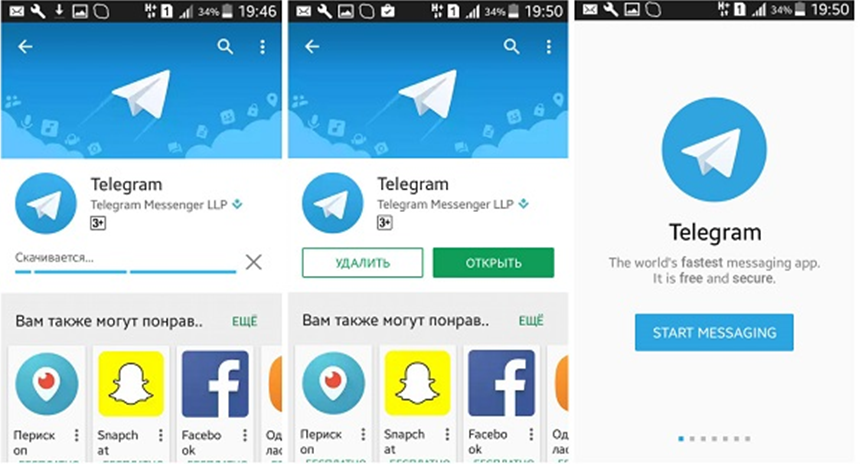
При этом не стоит переживать за сохранность данных: все ваши контакты и чаты сохранятся, утеряны будут лишь секретные диалоги. Ещё одним преимуществом при переносе Тelegram на другой телефон является то, что все они будут автоматически скопированы на новое устройство, следует только ввести логин и пароль.
В качестве приятного бонуса хотелось бы поделиться несколькими сайтами, с помощью которых можно значительно повысить свои рейтинги на просторах Telegram:
- DoctorSMM – один из самых бюджетных, но, в то же время высокоэффективных сервисов
- AVI1
Варианты сохранения данных
Вы можете смело пропустить этот пункт, если вы используете приложение лишь на одном устройстве. В случае, стоит почитать о различных способах, которые помогут сохранить необходимые данные.
- Добавлять необходимые файлы(чаты) в Облако Телеграм, доступ к которому будете иметь только Вы.
- Не пользоваться функцией «Удалить у меня и у….» если вы надеетесь на то, что данные сохранятся у собеседника.
- Примитивный, но действенный способ – делать скрины. Не подойдёт он только для секретных чатов, где эта функция заблокирована.
- Выключить функцию таймера самоуничтожения, если она работает (смотрите также о самоудаляющихся сообщениях в Телеграме в статье по ссылке).
- Сохранять историю переписки на почту.
- Создать резервную копию
Можно ли просмотреть Telegram с другого телефона?
Вопросом, как просматривать Телеграм с другого телефона хотя бы раз задавался каждый его пользователь. Действительно, благодаря тому, что мессенджер кроссплатформенный предоставлена возможность заходить на аккаунт на других устройствах.
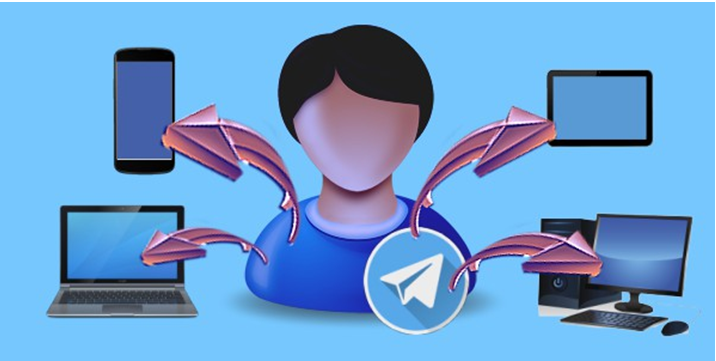
Только не забывайте о безопасности и всегда выходите с аккаунта при условии, если устройство не принадлежит вам. Это может обернуться копированием, распространением и даже удалением ценной для Вас информации.
Как создать резервную копию Телеграм?
Иногда случается так, что по неосторожности важный диалог может быть стёрт. Для того, чтобы оставить за собой возможность вернуть утраченные данные, следует периодически экспортировать переписку и сохранять в виде файла.
Но делать это нужно через компьютер, потому что в мобильной версии такая функция не поддерживается. Для того, чтобы провести экспорт необходимо:
- Открыть программу и кликнуть по трём горизонтальным линиям, находящимся в левом верхнем углу экрана.
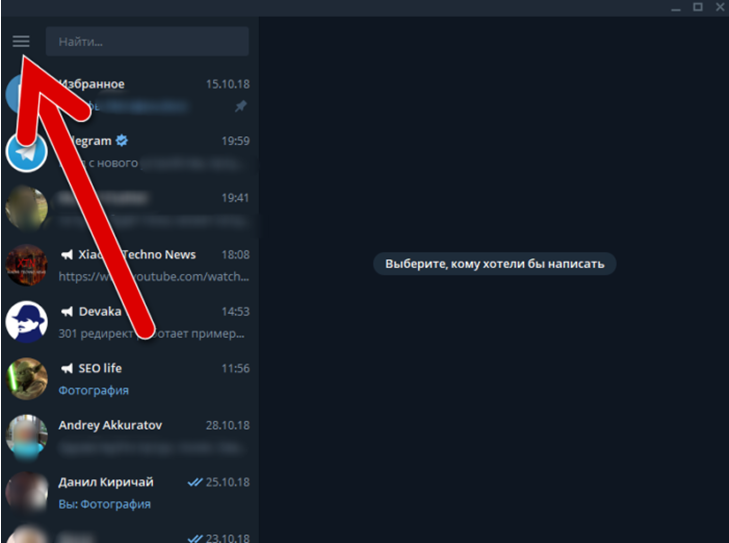
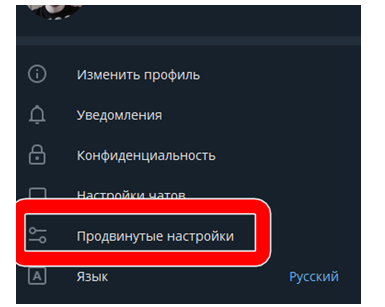
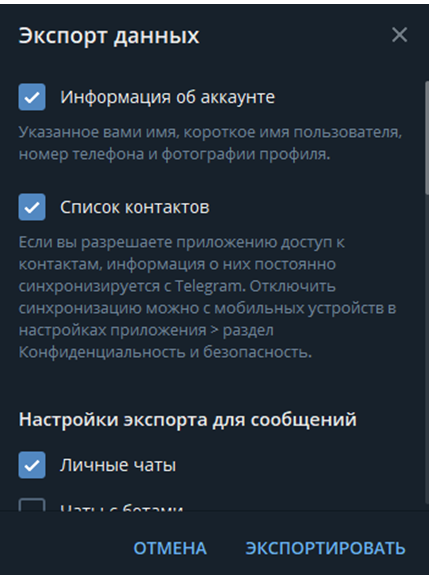
При успешном окончании процедуры на экран будет выведен отчет. Так вы будете уверены, что ни одно важное сообщение не будет утеряно безвозвратно.
Как восстановить Телеграм на другом телефоне, если сим карта потеряна?
В силу различных обстоятельств, таких как кража телефона, утеря сим карты и т.д. мы рискуем потерять доступ к Телеграму и той ценной информации, которая находится в нем.
Но отсутствие сим карты не всегда говорит о том, что вы больше не сможете получить доступ к аккаунту. Его можно восстановить при условиях:
- Есть доступ к Telegram через компьютер.
- Если вы не покидали аккаунт, не используя кнопку Logout.
Всё, что может понадобиться – введение пароля при включённой локальной защите. Вы также сможете войти на свой профиль, если воспользовались кнопкой Logout только на телефоне. В противном случае, попасть на аккаунт без кода доступа не выйдет.
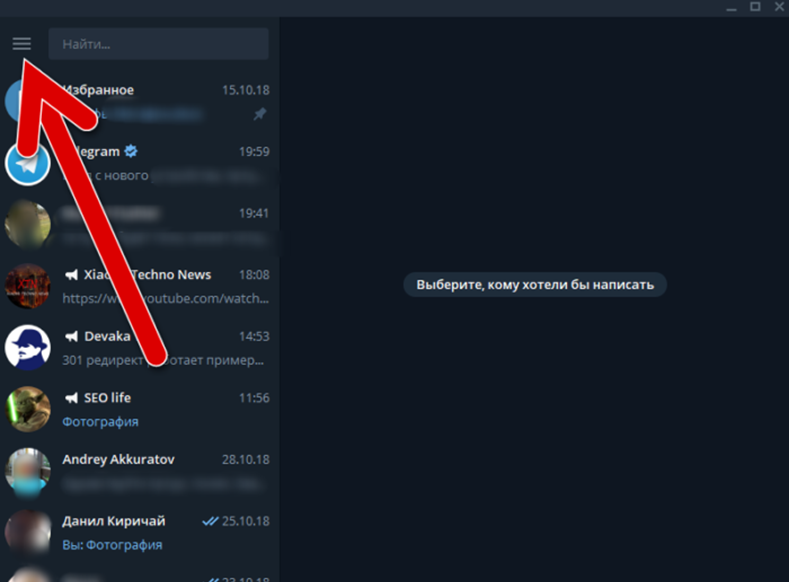
В интернете можно найти массу различных приложений, которые якобы помогут восстановить ваш мессенджер (якобы стоит подчеркнуть). На самом деле, они не работают и абсолютно бесполезны, хотя некоторые из них даже не бесплатные. Максимум, что можно получить – новые вирусы и файлы, которые могут повредить ваше устройство.
Подведя итоги, можно утверждать, что процесс переноса Telegram с одного устройства на другое достаточно прост и понятен. Более того, использовать приложение и заходить на один аккаунт можно с разных устройств. Это достигается благодаря вышеупомянутой кроссплатформенности приложения, что делает работу с ним максимально удобной.
Как перенести данные Телеграмм на другой телефон — инструкция

Телефон
Чтобы перенести Телеграмм на другой телефон, нужно установить последнюю версию приложения, затем войти в профиль. Все данные восстановятся моментально, сообщения, фотографии и видео хранятся в облаке, поэтому делать резервную копию не нужно.
Перенос Телеграмма на новое устройство
Как перенести данные Телеграмма на другой телефон? В отличие от других мессенджеров, все данные Telegram хранятся в облаке. Восстановить их можно на новых и старых смартфонах, операционная система не имеет значения.
Внимание. Если не использовали мессенджер более одного года, аккаунт удалится автоматически. В этом случае вернуть сообщения уже не получится.
Разберемся, как быстро и правильно сделать перенос Телеграма с Андроида на Андроид или на Айфон и восстановить все данные.
Android
Если купили новый смартфон с Android, перенести аккаунт можно за несколько минут. Алгоритм работы прост, нужно установить мессенджер на новое устройство и войти в аккаунт.
Инструкция, как сохранить Телеграмм при смене телефона на новый:
- Скачайте последнюю версию мессенджера на свой смартфон, сделать это можно через официальный сайт или с помощью магазина Play Маркет.
- Запустите сервис, нажмите на кнопку для начала работы.

- На экране появится окно для выбора страны, ниже нужно указать свой номер.

- В новом окне подтвердите действие с помощью кода, он поступит по СМС или на устройство с установленным Telegram.

- Перенос Телеграма на Андроиде выполнится моментально, все сообщения и группы появятся на экране после входа.
Перенос Telegram на другой телефон можно сделать за несколько минут. Для этого не нужна резервная копия или выполнение сложных настроек.
Совет. Старую версию мессенджера можно оставить на старом устройстве, она будет работать как обычно. Если сервис больше не нужен, а мобильник не будет использоваться – его можно удалить.
iPhone
Как перенести Телеграмм на другой телефон iPhone? Для этого придется тоже установить приложение и войти в свой аккаунт. Шаги ничем не отличаются от Андроида, единственное отличие может быть в интерфейсе.
Руководство, как переместить Телеграмм на новый телефон iPhone:
- Возьмите Айфон, установите на него Telegram, используя App Store.
- Откройте мессенджер, тапните по клавише для начала работы.
- Укажите свой контакт, проверьте, что страна проживания установилась правильно.

- Подтвердите действие с помощью кода, он поступит по СМС или в Telegram, на старом Айфоне.

- Все данные перенесутся на новый телефон сразу после входа в профиль.
Сохранить Телеграмм при смене телефона можно быстро и бесплатно. Все сообщения и данные хранятся в облаке, их можно восстановить на любом устройстве, достаточно войти в аккаунт по номеру.
Как перенести аккаунт с Android на iPhone или наоборот
Перенести Телеграмм на новый телефон можно в любое время. Для этого просто установите мессенджер и войдите в аккаунт по номеру. После авторизации на экране появятся привычные чаты, группы, каналы.
Что делать, если раньше пользовались Android, а теперь купили iPhone? Перенос данных с Андроида на Айфон не потребует дополнительных настроек или сложных действий.
Как перекинуть Телеграм с Андроида на Айфон, краткий алгоритм:
- Установите мессенджер на новом устройстве;
- Войдите в свой профиль, используя контакт SIM-карты;
- После авторизации все данные станут доступны моментально.

Перенести аккаунт Телеграмма на другой смартфон очень просто. Операционная система не имеет значения, все сообщения хранятся в облаке, поэтому доступны в любое время.
Как восстановить секретные чаты в Телеграмме
Что делать, если ранее создавали секретный чат и его нужно перекинуть на новое устройство? Такая опция недоступна.
Дело в том, что такие чаты хранятся только на том устройстве, в котором создавались. Они не синхронизируются с другими смартфонами и компьютерами, также не оставляют следов на сервере.
Перекинуть секретные чаты нельзя. Если они снова нужны, придется заново создавать их в меню нового устройства.
Использование одного Telegram на двух устройствах
Как сделать перенос Telegram на Android или iPhone, теперь понятно. Разберемся, можно ли пользоваться одним аккаунтом на разных устройствах?
Мессенджер может работать на компьютерах, смартфонах и планшетах одновременно. Каждый абонент может использовать несколько мобильников, сервис будет принимать сообщения и звонки.
Теперь понятно, как перенести Телеграмм на новый телефон быстро и безопасно. Никакие резервные копии не нужны, достаточно просто установить Telegram и войти в свой профиль. Вся информация хранится в облаке в зашифрованном виде и доступна в любое время.
Телеграмм для пользователей иногда служит рабочим мессенджером. В нем отправляется информация по работе или учебе, документы, важные фото. Разбираемся, как не потерять полученную и отправленную информацию. Смотрим, как можно легко сохранить чат в Телеграмме. Даем все рабочие способы с телефона и с компьютера в 2021 году.
Сделайте прорыв в развитии Телеграмм канала с помощью сервиса мультиссылок https://hipolink.net/ru/signup от Хиполинк! Привлеките множество новых подписчиков, поднимитесь на новый уровень!
Сохранить переписку с десктопной версии
Чтобы воспользоваться этим способом, важно иметь установленную версию Телеграмма на компьютере. Пошаговая инструкция:
— Авторизуйтесь в мессенджере.
— Откройте чат для сохранения.
— Кликните по троеточию (правый верхний угол).
— Выберите «Экспорт истории чата».
— Выберите файлы для экспорта.
— Нажмите «Экспортировать».
— Выберите формат для сохранения, папку и временные рамки.
Чаты можно сохранить в читаемом HTML или машиночитаемом JSON.
Экспорт переписок через настройки Телеграмма
Способ помогает сохранить все чаты одновременно. Пошаговая инструкция:
— Запустите Телеграмм.
— Нажмите на три полоски (левый верхний угол).
— Откройте «Настройки».
— Перейдите к опции «Продвинутые настройки».
— Поставьте галочки напротив необходимых пунктов.
Таким способом можно сохранить все чаты и каналы одновременно. Вы можете запретить экспорт определенной информации (контакты, публичные чаты, фотографии, видео, прочее). В конце списка важно указать папку для сохранения и формат файла.
Сохранить историю через браузер в PDF
Если нельзя использовать десктопное приложение, воспользуйтесь веб версией Телеграмм. Разберем на примере двух браузеров, как сохранить сообщения.
Пошаговая инструкция:
— Откройте официальный веб сайт https://web.telegram.org.
— Перейдите к диалогу.
— Найдите сообщения, которые нужно сохранить.
— В пустом месте страницы кликните правой кнопкой мыши или используйте комбинацию CTRL + P.
— Выберите «Печать».
— В меню «Принтер» выберите тип файла — PDF.
— Кликните «Сохранить».
Этот браузер поддерживает прямое скачивание, в отличие от Firefox.
Mozilla Firefox
Обозреватель не имеет опции для прямой печати. Для этого способа предварительно загрузите расширение для прямого скачивания файлов. Пошаговая инструкция:
— Откройте веб сайт Телеграмма.
— Зайдите в чат.
— Откройте сообщения для сохранения.
— В интерфейсе браузера найдите кнопку расширения для печати, кликните по ней.
Автоматически откроется печать, сообщения с экрана переписки будут сохранены.
Сохранить информацию через скрины, запись экрана
Этот способ подходит, чтобы сохранить чаты с телефона и компьютера. Пошаговая инструкция для всех устройств:
— Запустите Телеграмм.
— Откройте чат для сохранения.
— Найдите нужные сообщения.
— Включите запись экрана или сделайте скриншоты.
Видео и скрины сохранятся в памяти устройства, переписка будет сохранена.
Сохранить сообщения через избранное
Этот способ медленный, но помогает сохранить сообщения и файлы. Что делать:
— Откройте Телеграмм чат.
— Зажмите сообщение для сохранения.
— Нажмите «Переслать».
— Выберите «Избранное».
Это что-то вроде переписка с самим собой ВКонтакте. Так можно хранить сообщения, файлы, скрины других чатов.
Сохранить данные при смене устройства
Все чаты и информация из них автоматически сохраняется в Телеграмме. При смене устройства авторизуйтесь по зарегистрированному номеру. При авторизации на новом устройстве откроются все диалоги, кроме секретных чатов. Они при смене устройства будут утеряны навсегда. Без доступа к зарегистрированному номеру телефона восстановить доступ нельзя. Если была утеряна сим-карта, останется только зарегистрироваться в Телеграмме с нового номера.
Вы владелец Телеграмм канала? Раскрутите его с Хиполинк. Это бесплатно, начало продвижения занимает 10 минут, дальнейшая раскрутка идет в пассивном режиме.
Продвижение канала с Хиполинк
Конструктор предлагает удобный сервис мультиссылок https://hipolink.net/ru/signup для продвижения социальных сетей. С его помощью можно привлечь неограниченное количество активных подписчиков для Телеграмм канала. Создайте мультилинк, добавьте в него ссылку на сообщество. Потом его можно опубликовать в тематических группах и форумах, во всех доступных соцсетях, блогах, интернет-страницах. Важно публиковать линк на площадках с высоким охватом.
Если нет желания самостоятельно рассылать мультиссылку, закажите платную рекламу. С этим способом прирост подписчиков будет регулярным, а возможность отписок снижается.
Home » Телеграмм » Телеграм и устройства: несколько на одном и один на нескольких
0

Телеграм и устройства: несколько на одном и один на нескольких
Сегодня Телеграм один из самых удобных и популярных мессенджеров в мире, он набирает популярность у миллионов пользователей в разных странах. Из множества преимуществ, стоит отметить наличие официального клиента практически для любого устройства. Поэтому, при возникновении у пользователя вопроса – «как перенести Телеграм на новый телефон?», ответ очевиден, – установить мессенджер на новый смартфон и залогиниться под своим аккаунтом.
Содержание
- 1 Как перенести Telegram на новое устройство
- 1.1 Telegram для смартфона и планшета
- 1.2 Telegram для компьютера
- 1.3 Как установить несколько клиентов на одно устройство
- 2 Как синхронизировать Telegram на нескольких устройствах
- 3 Возможные проблемы
- 4 Вывод
- 4.1 Автор публикации
- 4.2
softmarker
Как перенести Telegram на новое устройство

Перенос Телеграм на другое устройство
Перенос контактов осуществляется автоматически, поэтому достаточно скачать мессенджер на новый смартфон или компьютер, при желании можно установить клиент на каждое из доступных устройств. И войти в логин своего аккаунта.
На официальном сайте доступен большой перечень ссылок для скачивания приложений, практически для каждой, из существующих на сегодняшний день, ОС.
Telegram для смартфона и планшета
- Стандартно Telegram можно установить из Play Market и App Store, если вы устанавливали приложения с маркета, то проблем у вас возникнуть не должно. Поэтому открывает Play Market, задаем запрос “Telegram” и нажимаем кнопку “Установить”.
- Для iPhone, iPad и AppleWatch приложение доступно по адресу https://apps.apple.com/gb/app/telegram-messenger/id686449807#?platform=iphone
- Для смартфонов и планшетов на Android Telegram можно скачать по адресу https://tlgrm.ru/dl/android. Помимо официального клиента для пользователей Android доступен и альтернативный вариант https://tlgrm.ru/dl/android-plus.
- Для Windows Phone Telegram доступен по адресу https://tlgrm.ru/dl/wp.

Telegram для компьютера
На персональный компьютер мессенджер устанавливается так же просто. На официальном сайте доступны для скачивания все, существующие на сегодняшний день, клиенты. Достаточно перейти по адресу https://tlgrm.ru/apps и выбрать версию, соответствующую установленной операционной системе.

Рисунок 2. Доступные версии на https://tlgrm.ru/apps
Альтернативным вариантам является веб-версия. Для того чтобы пользоваться мессенджером не обязательно его устанавливать на свой компьютер, можно воспользоваться веб-версией https://web.tlgrm.ru или установить расширение для браузера Google Chrome https://tlgrm.ru/dl/webogram.
Оба варианта отлично подойдут для слабых компьютеров, но есть некоторые ограничения:
- отсутствует доступ к секретным чатам,
- Web App не поддерживает русский язык.

Рисунок 3. Расширение Web App.
Как установить несколько клиентов на одно устройство
Установить несколько одинаковых клиентов на одно устройство нельзя, но можно, помимо официальной версии, установить, например, Plus Messenger на Android или воспользоваться веб-версией. В таком случае, каждый из клиентов работает автономно, поэтому есть возможность пользоваться мессенджером одновременно с двух разных аккаунтов. То есть, на Android можно запустить Plus Messenger и Telegram, а на мобильных устройствах Apple и персональных компьютерах, с любой ОС, официальный клиент и веб-версию.

Рисунок 4. Два приложения Telegram на одном устройстве Android.
Как синхронизировать Telegram на нескольких устройствах
Список контактов, история переписки, сохранённые файлы доступны с любого устройства. Все контакты, добавленные со смартфона, отобразятся и в приложении для ПК, и наоборот. Можно даже переписываться со смартфона и компьютера одновременно в разных чатах, за исключением секретных. Секретные чаты привязаны к тому устройству, на котором они были созданы.
Синхронизация происходит автоматически, поэтому зайдя через веб-версию в свой аккаунт с чужого компьютера или залогинившись в приложении на новом смартфоне, пользователь получает доступ ко всем своим контактам и файлам.
Возможные проблемы

Наиболее частые проблемы при работе с Telegram на новом устройстве:
Пользуясь мессенджером с одного устройства, нет необходимости в частой авторизации, поэтому, при переходе на другой смартфон или ПК, пользователь часто не помнит пароль от своего аккаунта. Восстановить пароль не сложно, достаточно указать свой телефонный номер в поле для авторизации и запросить восстановление пароля, после ввести полученный код из смс.
Клиент не устанавливается. Возможно, приложение не совместимо с текущей версией ОС, в таком случае нужно либо скачать подходящий клиент, либо обновить ОС.
Вывод
Пользоваться мессенджером одинаково удобно как со смартфона, так и с компьютера. Конечно, обе версии клиента имеют свои особенности, но функционал у них схож.
При переходе на новое устройство нет причин волноваться из-за переноса контактов, так же как нет повода для беспокойства в ограниченности той или иной версии клиента. Все версии приложения схожи и имеют лишь минимальные отличия, обусловленные удобством работы на том или ином устройстве.
Автор публикации
Комментарии: 95Публикации: 268Регистрация: 15-05-2014
Резервное копирование Telegram это очень важный вопрос для тех, кто беспокоится о потере своей информации.
Например, вы хотите сохранить детали чата в файле Word или экспортировать их в другой формат в памяти.
Пользователи Telegram могут обмениваться сообщениями, изображениями, видео и документами в зашифрованном виде.
Он официально доступен для Android, Windows Phone и iOS, и пользователи могут обмениваться сообщениями, фотографиями, видео и файлами размером до 1.5 ГБ.
Одна из проблем с мессенджером Telegram — вы не можете создать резервную копию из чатов! но не волнуйтесь, у каждой проблемы есть решение.
Иногда вы можете по ошибке удалить чат сообщений TFelegram или потерять их по другим причинам.
Когда это произойдет, вы увидите, как трудно снова создать резервную копию ваших чатов или, возможно, вы вообще забудете.
Потому что у Telegram нет возможности резервного копирования, и вам придется делать это вручную.
ваше «я являюсь» Джек Райл от Телеграм Советник team, и в этой статье я хочу показать, как вы можете создать файл резервной копии из всех данных вашего чата.
Оставайтесь со мной до конца и присылайте нам свои комментарий для предоставления более качественных услуг.
Что такое резервное копирование Telegram?
Telegram Backup — это функция в приложении для обмена сообщениями Telegram, которая позволяет пользователям создавать резервные копии своих чатов и медиафайлов и хранить их в облаке.
Это может быть полезно по нескольким причинам, например, если вы меняете устройства или хотите иметь копию своих чатов и мультимедиа в безопасном месте.
Чтобы создать резервную копию в Telegram, вы можете перейти в меню «Настройки», а затем нажать на опцию «Резервное копирование».
Оттуда вы можете выбрать, какие чаты и медиафайлы вы хотите включить в резервную копию, а затем нажмите кнопку «Начать резервное копирование», чтобы начать процесс.
Вы также можете запланировать автоматическое создание регулярных резервных копий.
Чтобы создать резервную копию Telegram, выполните следующие действия:
- Откройте приложение Telegram на вашем устройстве.
- Нажмите на значок «Настройки», который выглядит как шестеренка.
- Нажмите на опцию «Резервное копирование».
- В меню «Настройки резервного копирования» вы можете выбрать, какие чаты и медиафайлы вы хотите включить в резервную копию. Вы также можете выбрать, включать ли секретные чаты в резервную копию.
- После того, как вы выбрали чаты и медиафайлы, которые хотите включить, нажмите кнопку «Начать резервное копирование», чтобы начать процесс.
- Вы увидите индикатор выполнения, показывающий ход резервного копирования. Когда резервная копия будет завершена, она будет сохранена в облаке.
Примечание: Вы также можете запланировать автоматическое создание регулярных резервных копий, переключив переключатель «Резервное копирование по расписанию» и установив частоту, с которой вы хотите создавать резервные копии.
3 метода создания полной резервной копии из Telegram
- Распечатайте историю чата.
- Создайте полную резервную копию десктопной версии Telegram.
- Используйте расширение Google Chrome «Сохранить историю чатов Telegram».
Первый метод: Скопируйте и вставьте тексты чата, а затем распечатайте их.
Самый простой способ создать резервную копию истории чата Telegram — скопировать и вставить ваше сообщение.
Таким образом, вы должны открыть свой Аккаунт Telegram на рабочем столе (Windows), а затем выберите все (CTRL+A), а затем нажмите (CTRL+C), чтобы скопировать все тиражи в буфер обмена, а затем вставить их в файл Word.
Теперь вы можете его распечатать. Обратите внимание, что в этом методе у вас могут возникнуть проблемы, потому что, возможно, ваша история чата такая длинная! в этом случае используйте другой способ создания резервной копии и экспорта истории чата.
Второй способ: Создайте полную резервную копию десктопной версии Telegram.
В последней версии Telegram который был выпущен для настольных компьютеров (Windows), вы можете легко создать полную резервную копию из своей учетной записи Telegram со многими параметрами.
Пользователи, у которых установлена более старая версия Telegram для ПК, не увидят этот параметр в настройках, поэтому сначала вам необходимо обновить приложение или загрузить последнюю версию.
Следуй этим шагам: Настройка -> Дополнительно -> Экспорт данных Telegram

Когда вы нажмете на кнопку «Экспорт данных Telegram», на вашем экране появится новое окно.
Вы можете настроить файл резервной копии Telegram. давайте знать эти варианты.

Информация Об Учетной Записи: Информация вашего профиля, такая как имя учетной записи, идентификатор, изображение профиля, номер и …, также будет экспортирована.
Список контактов: Эта опция используется для резервного копирования контактов Telegram (номера телефонов и имена контактов).
Личные чаты: это сохранит все ваши личные чаты в файл.
Чаты с ботами: Все сообщения, которые вы отправили роботам Telegram, также будут сохранены в файле резервной копии.
Частные группы: Чтобы архивировать историю чатов из закрытых групп, к которым вы присоединились.
Только мои сообщения: Это параметр подкатегории для параметра «Частные группы», и если вы включите его, в файле резервной копии будут сохранены только сообщения, отправленные вами в частные группы, а сообщения от других пользователей в группах не будут включены.
Частные каналы: Все сообщения, которые вы отправили в закрытые каналы, будут храниться в файле резервной копии Telegram.
Публичные группы: Все сообщения, отправленные и полученные в общедоступных группах, будут сохранены в окончательной резервной копии.
Публичные каналы: Сохраняйте все сообщения на общедоступных каналах.
Фото: Сохраняйте все отправленные и полученные фотографии.
Видео файлы: Сохраняйте все видео, которые вы отправляли и получали в чатах.
Голосовые сообщения: В файл резервной копии будут включены все ваши голосовые сообщения (формат .ogg). Чтобы узнать, как скачать голосовые сообщения Telegram взгляните на эту полезную статью.
Круглые видео сообщения: Видеосообщения, которые вы отправили и получили, будут добавлены в файл резервной копии.
стикеры Для бэкапа со всех стикеров, которые существуют в вашем текущем аккаунте.
Анимированный гифка: Включите эту опцию, если вы хотите сделать резервную копию всех анимированных GIF-файлов.
файлы: Используйте эту опцию для резервного копирования всех файлов, которые вы загрузили и загрузили. под этой опцией находится ползунок, который может установить ограничение громкости для нужного файла. например, если вы установите ограничение объема на 8 МБ, файлы размером менее 8 МБ будут включены, а файлы большего размера будут игнорироваться. если вы хотите сохранить всю информацию о файле, перетащите ползунок в конец, чтобы сохранить все файлы.
Активная сессия: Для хранения данных активного сеанса, которые доступны в вашей текущей учетной записи.
Разные данные: Сохраните всю оставшуюся информацию, которой не было в предыдущих параметрах.
Почти сделано! Чтобы установить файл местоположения, нажмите «Путь загрузки» и настройте его, затем укажите тип файла резервной копии.
Этот файл может быть в формате HTML или JSON, я рекомендую выбрать HTML. наконец, нажмите кнопку «ЭКСПОРТ» и дождитесь завершения резервного копирования телеграммы.
Третий метод: Расширение Google Chrome «Сохранить историю чатов Telegram».
Если вы используете Google Chrome на свой компьютер установите «Сохранить историю чата Telegram» расширение и легко создайте резервную копию Telegram.
Для этого нужно использовать Веб-телеграмма и это не работает на телефонах или настольных версиях.
1- Установить «Сохранить историю чата Telegram» хром расширение для браузера.

2- Войти, чтобы Веб-телеграмма затем перейдите в целевой чат и щелкните значок расширения, он находится в верхней части браузера.
![]()
3- В этом разделе нажмите кнопку «Все», чтобы собрать всю историю чатов.
Если вы не видите все сообщения чата в поле, перейдите к окнам чата и прокрутите до конца, а затем повторите этот шаг. в конце нажмите на значок сохранения.
Почти сделано! вам просто нужно сохранить файл резервной копии (.txt). теперь вы можете открыть файл с помощью WordPad или блокнота.
Медиафайлы (изображения, видео, наклейки и GIF) не будут храниться в этой резервной копии, и вам следует отправить СМИ для сохранения сообщений.

Как удалить резервную копию Telegram?
Чтобы удалить резервную копию Telegram с вашего устройства, вы можете выполнить следующие действия:
-
Откройте приложение Telegram на вашем устройстве.
-
Нажмите на кнопку «Меню» (три горизонтальные линии) в левом верхнем углу экрана.
-
Нажмите «Настройки» в меню.
-
Нажмите «Настройки чата» в меню настроек.
-
Нажмите «Резервное копирование» в меню настроек чата.
-
Нажмите на кнопку «Удалить резервную копию», чтобы удалить резервную копию с вашего устройства.
Обратите внимание, что удаление резервной копии не удалит ни один из ваших чатов или сообщений, но удалит копию резервной копии, хранящуюся на вашем устройстве. Чаты и сообщения по-прежнему будут храниться на серверах Telegram и будут доступны на любых других устройствах, на которых у вас установлен Telegram.
Надеюсь, это поможет! Дайте мне знать, если у вас есть еще вопросы.
Как установить лимит для резервного копирования Telegram?
В Telegram нет встроенной функции, позволяющей установить ограничение на размер ваших резервных копий. Однако вы можете вручную удалить свои резервные копии, чтобы они не стали слишком большими.
Чтобы удалить резервную копию Telegram с вашего устройства, вы можете выполнить следующие действия:
-
Откройте приложение Telegram на вашем устройстве.
-
Нажмите на кнопку «Меню» (три горизонтальные линии) в левом верхнем углу экрана.
-
Нажмите «Настройки» в меню.
-
Нажмите «Настройки чата» в меню настроек.
-
Нажмите «Резервное копирование» в меню настроек чата.
-
Нажмите на кнопку «Удалить резервную копию», чтобы удалить резервную копию с вашего устройства.
Обратите внимание, что удаление резервной копии не удалит ни один из ваших чатов или сообщений, но удалит копию резервной копии, хранящуюся на вашем устройстве. Чаты и сообщения по-прежнему будут храниться на серверах Telegram и будут доступны на любых других устройствах, на которых у вас установлен Telegram.
Надеюсь, это поможет! Дайте мне знать, если у вас есть еще вопросы.
